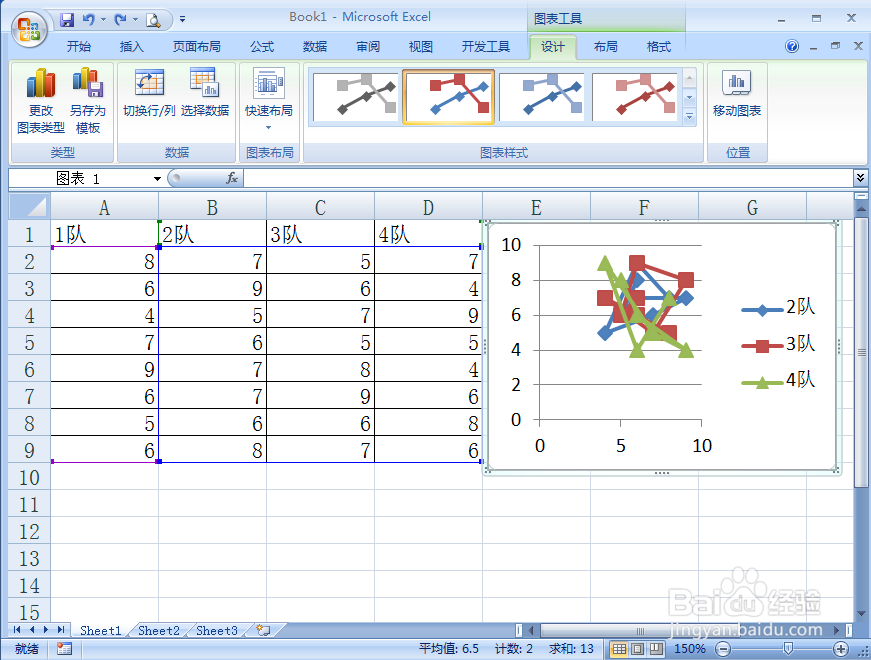1、首先我们需要有一个表格数据,准备用散点图的方式显示出来,我们点击上方功能区域的“插入”选项,如图所示。
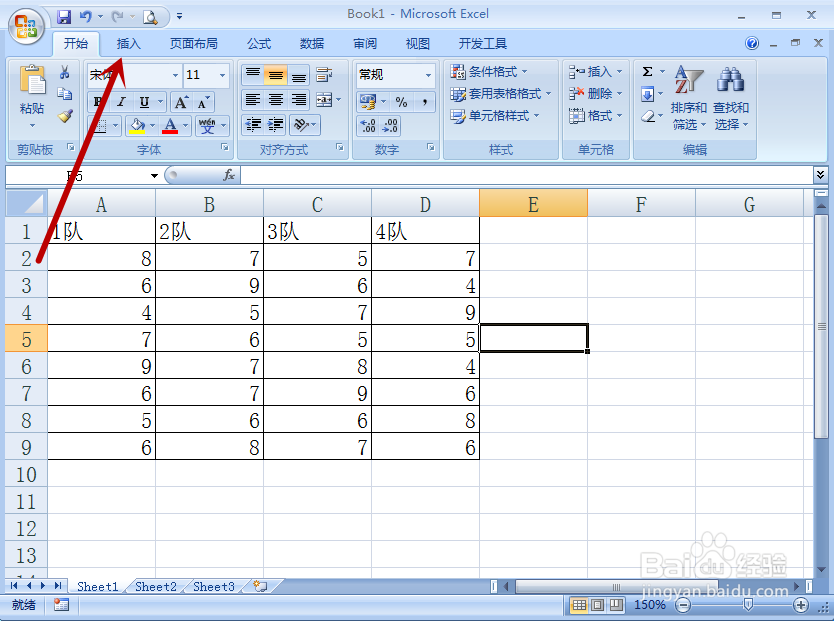
2、之后我们在里面可以看到散点图的选项,我们点击其下拉箭头,如图所示。
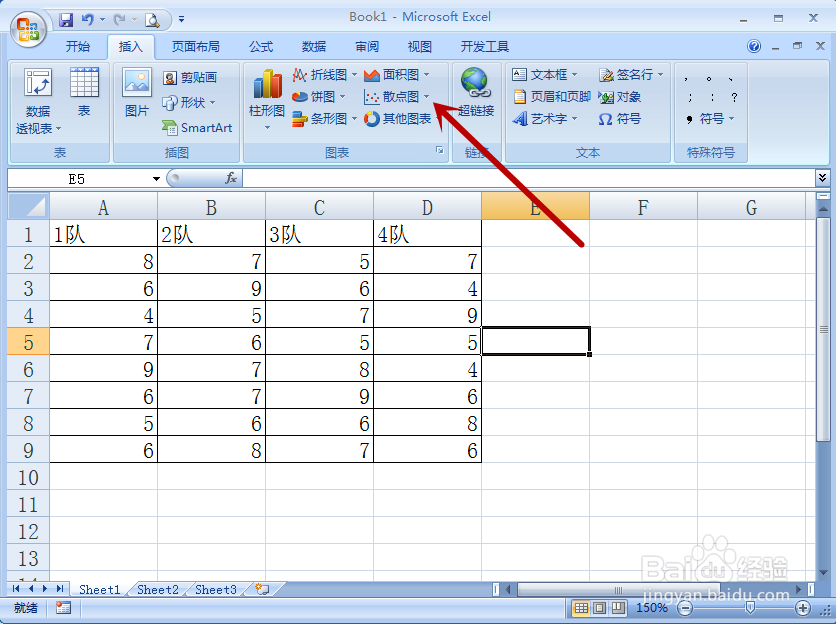
3、之后我们即可看到一些散点图的样式,我们点击需要的即可进行侑喏嵋甲插入散点图。还可以点击下方的“所有图标类型”选项,在里面可以看到所有的图标类型,如图所示。
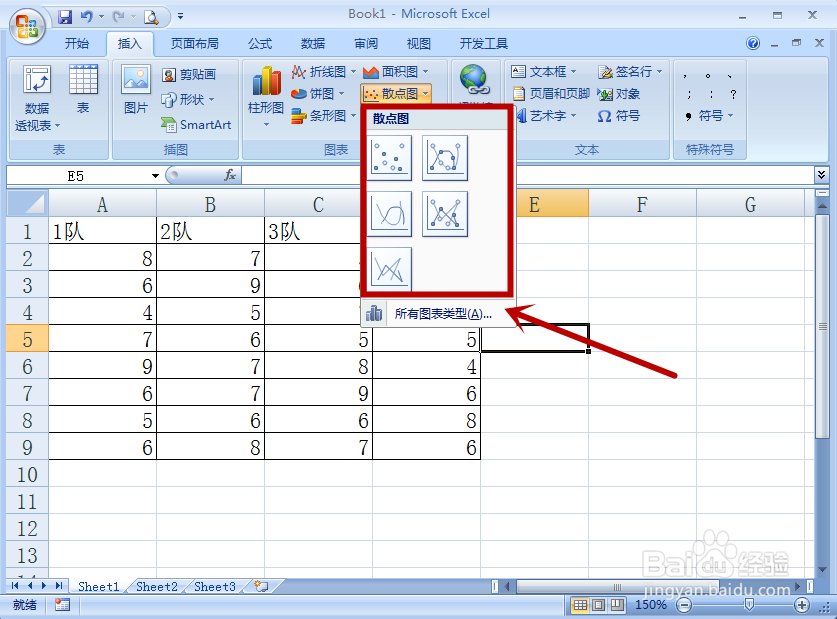
4、之后我们在打开的所有图标类型界面,需要先在左侧点击“散点图”选项,如图所示。
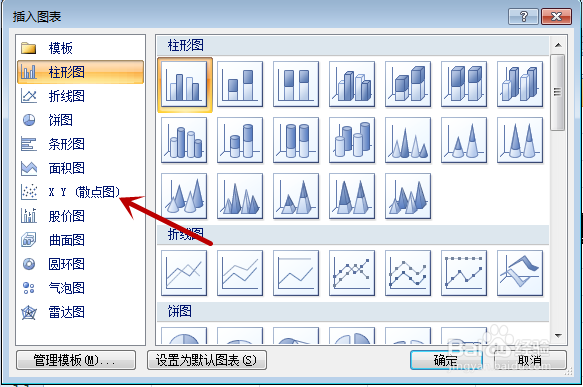
5、之后我们即可看到所有的散点图,我们点击选择一个需要的散点图样式,点击下方的“确定”,即可插入散点图,如图所示。
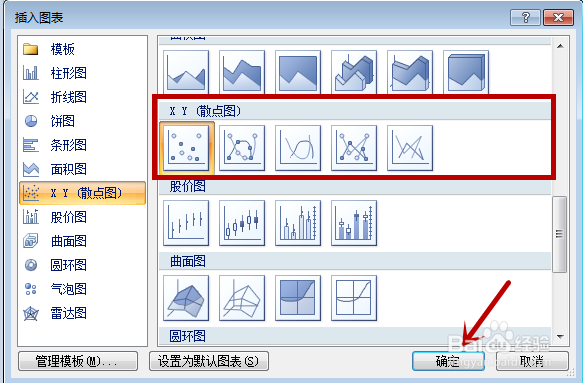
6、之后我们即可看到插入后的散点图,我们可以通过周围的点调整散点图的大小,在将散点图移动到合适的位置方式即可,如图所示。
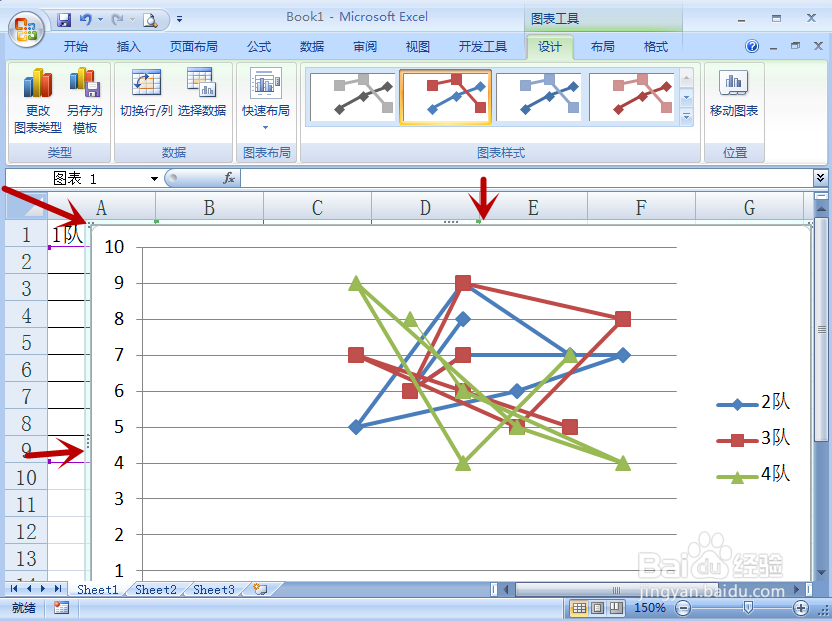
7、最后我们将散点图调整好的样式如图,大家可以根据自己的需要随意的调整,如图所示。